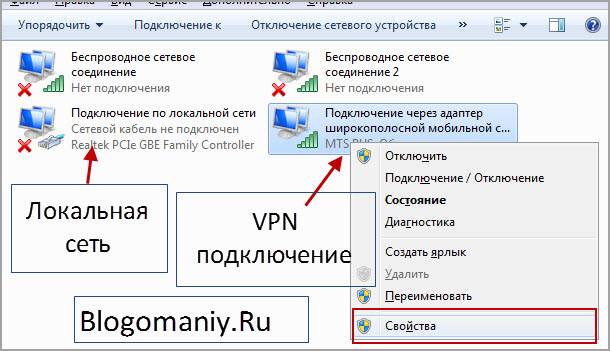Наша взаимовыгодная связь https://banwar.org/
 Всім привіт!! Давно не писав в блог, але сьогодні вирішив написати статтю як роздати вай фай з комп'ютера. Думаю, що навіть новачкам не потрібно пояснювати, що таке Wi-Fi (вай фай). Якщо у вас є ноутбук, комп'ютер і планшетник, то ви можете створити вай фай з'єднання.
Всім привіт!! Давно не писав в блог, але сьогодні вирішив написати статтю як роздати вай фай з комп'ютера. Думаю, що навіть новачкам не потрібно пояснювати, що таке Wi-Fi (вай фай). Якщо у вас є ноутбук, комп'ютер і планшетник, то ви можете створити вай фай з'єднання.
Розповім, як я це робив. Я придбав планшетний комп'ютер, і вирішив поєднати його з допомогою Wi-Fi, зі своїм персональним комп'ютером, який у мене практично не вимикається і працює цілодобово безперервно. ( Шкідливо це чи корисно читаємо тут ) Так же можна роздати вай фай з ноутбука, принцип той же, так як, я його сам особисто випробував на ноутбуці НР.
Перше, що нам потрібно з вами зробити - це створити точку доступу з вашого комп'ютера або ноутбука. Для цього ми будемо використовувати спеціальну програму, яка називається: mHotspot і завантажити її можна ось за цим посиланням . (5,4 Мб).
Друге, що ми робимо - це разархивируем архів, і папку з програмою закинемо на локальний диск «С» і створимо ярлик на робочому столі, щоб було зручно її запускати. Програма буде виглядати ось так. Дивись скріншот.
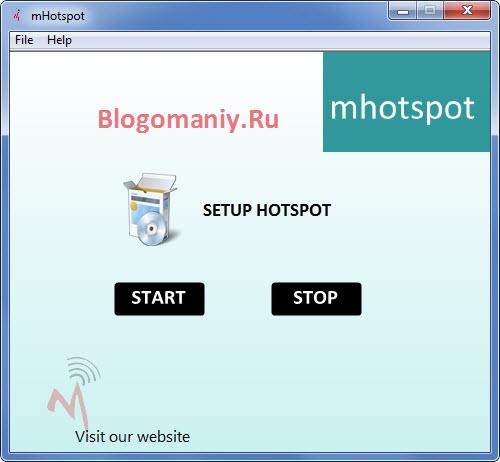
Програма максимальна проста, START для підключення бездротового з'єднання, STOP для відключення бездротового з'єднання. Так само в Setup Hotspot вам потрібно встановити логін і пароль. Важливо, що б пароль був не менший 8 символів.
Третє, нам потрібно пройти ось цим шляхом: Пуск - Панель управління - Мережа та Інтернет - Центр управління мережами і загальним доступом. У лівій стороні вікна тиснемо на посилання «Зміна параметрів адаптера».
У цьому вікні ви побачите список бездротових з'єднань. У мене їх два, у вас може бути одне. Дивіться скріншот.

Четверте, що нам потрібно зробити - це повернутися до програми до mHotspot, тиснемо на кнопку «START», і бачимо, яке бездротове підключення починає ідентифікацію, запам'ятовуємо його назва!
Тепер натискаємо на кнопку «STOP» в нашій програмі. Дивіться скріншот.
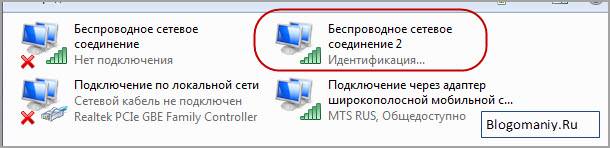
П'яте, нам потрібно налаштувати доступ для інтернет. Тут важливо бути уважним. Якщо на вашому комп'ютері або ноутбуці VPN підключення до інтернету, то заходимо в його властивості. Якщо ж інтернет працює через локальну мережу, то заходимо в властивості підключення по локальній мережі (LAN / Мережа). Див. Скріншот.
Як роздати вай фай з комп'ютера.
Шосте, заходимо в властивості підключення і переходимо на вкладку «Доступ». Нам потрібно поставити галочку в пункті «Дозволити іншим користувачам мережі використовувати підключення до Інтернету даного комп'ютера» а так само вибираємо потрібне бездротове з'єднання, то яке я говорив запам'ятати вище, і тиснемо «ОК». Див. Скріншот.
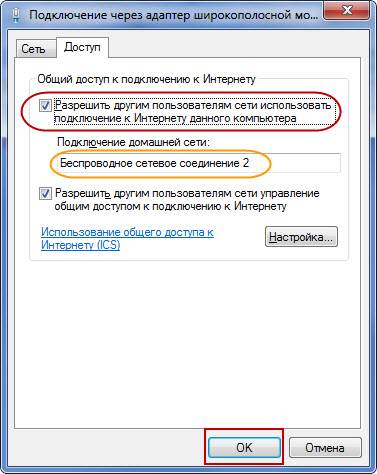
Тепер відключаємо це інтернет з'єднання, а потім включаємо знову.
Сьоме, що нам потрібно зробити - це знову повернутися до нашої програми і натискаємо на кнопку «SETUP HOTSPOT» в відкрилися полях вводимо назву Wi-FI в графі «Hotspot name» і пароль у «Password» (як я вже говорив, пароль повинен бути мінімум 8 символів, рекомендую використовувати тільки цифри). Дивіться скріншот.
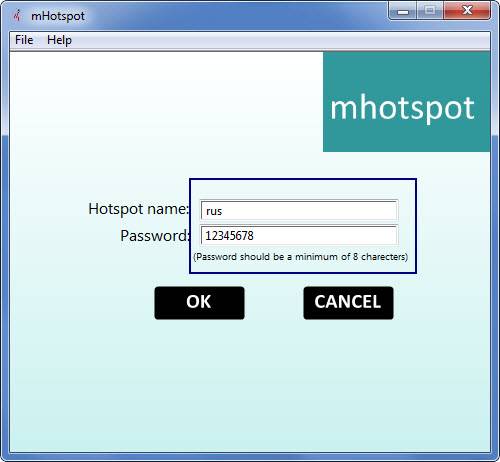
Тепер натискаємо на «Ок» і тиснемо на START, з'єднання повинно відобразитися в поточних підключених. Обов'язково під назвою вашої точки доступу має бути написано «Доступ до Інтернету». Дивіться скріншот.
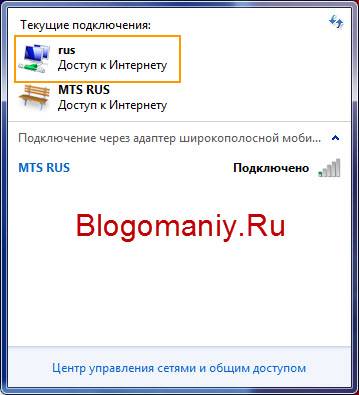
Далі залишається найцікавіше, а саме налагодження підключення на планшетному комп'ютері. Для цього заходимо в Налаштування - Бездротові мережі - Wi-FI. Включаємо вай фай і знаходимо наше підключення, і вводимо пароль, який вказували в програмі. Планшет автоматично налаштується і отримає доступ в інтернет. Іноді з першого разу не виходить, просто перезавантажте планшетний комп'ютер.
Якщо вам потрібно вимкнути роздачу інтернету з комп'ютера, просто натискаємо на кнопку «STOP» в програмі mHotspot. Щоб знову включити доступ до інтернету, вам потрібно буде знову запустити програму і ввести назву вашої мережі і пароль.
Також, для простої роздачі Wi-Fi з комп'ютера ви можете скористатися програмою Connectify . Вельми надійний і зручний у використанні софт.
Сьогодні я вам розповів, як роздати вай фай з комп'ютера, а так само як роздавати вай фай через ноутбук, різниці немає. Тепер ви зможете запросто роздавати вай фай через ноутбук або комп'ютер.
На цьому на сьогодні все, підписуйтесь на оновлення блогу, бажаю всім удачі.